把电脑的照片传到iphone 还有视频和音乐
2017-11-22 NIKI 快速找教程方案 反馈需求 狸窝宝典
『狸窝是帮助用户解决问题 提供教程解决方案 在这个过程中有使用我们自己开发的软件 也有网上找的工具 只要帮助用户解决问题就好!』
有的时候,您想把其他设备上的图片、视频、音频传到手机上,也或者直接把电脑里的东西传到你的iphone 上,但是又不想用itunes来传文件到iphone上,因为用itunes必须要把手机用数据线连接电脑,觉得那样麻烦。其实很多人都会觉得要用数据线连接电脑才能传输文件很麻烦,那么小编今天就分享给大家一个方便,且能够通过无线,来将电脑中的图片、视频、音频传输到iphone上,ipad也同样可以哦。{电脑文件如何传到苹果手机}
(软件目前正在测试中,不建议使用)
想要实现电脑、iphone和ipad之间实现无线传输或共享图片、视频、音频的话,那么就需要在电脑上安装PC客户端,在iphone和ipad里安装APP。这样要通过连接同一网络来实现无线传输或共享,怎么样才算是连接到同一网络,可以参考此教程:http://www.leawo.cn/space-3815757-do-thread-id-72976.html 电脑和iphone、ipad上都已经连接了同一网络后。在电脑上打开已安装好的云悦享软件,并双击打开,然后点击软件右上角的“设置”,在设置窗口中的基础设置里看到设备名称,名为“WQ-20160913AVAF”,记住这个名称。 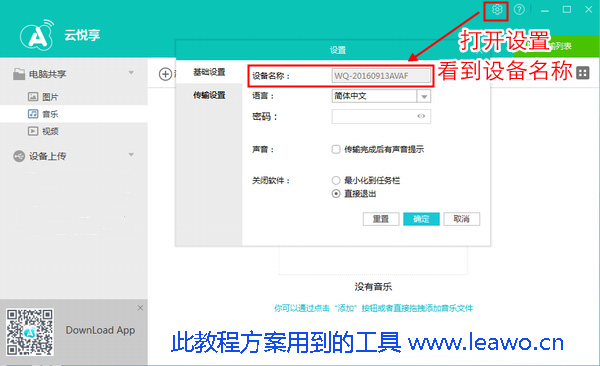 接着在iphone或ipad中也打开此云悦享APP,因为传输或共享时,需要连接到电脑上的客户端才能够进行,所以在手机上首先点击打开倒三角的按钮,如果还是未显示服务器的话,就要按住界面往下拖拽然后松开来刷新页面,刷新了之后你就会看到一个名为“WQ-20160913AVAF”的服务器,这个服务器就是电脑上客户端的设备名称哦,接着咱们就要点击连接此服务器。 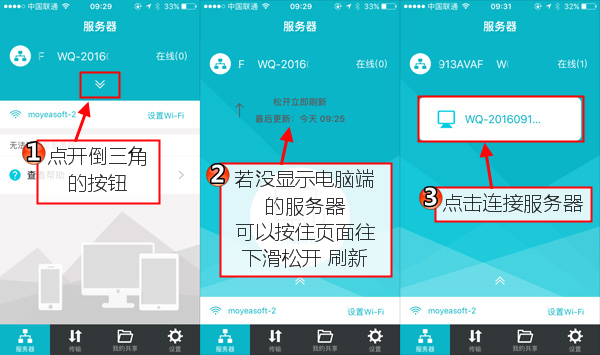 电脑客户端和iphone或ipad连接成功后,在电脑的客户端上的“设备上传”中就能够看到已经连接上,或是已经连接过的设备名称哦。然后每个设备前都会有个小图标,而这个图标显示为绿色的时候就表示此设备正在连接中,如果图标是灰色的话,就表示设备并没有连接。 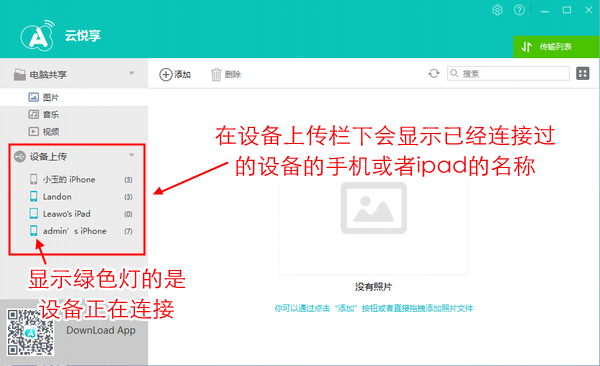 我们今天是要把电脑中的图片、视频或音频传输/共享到iphone或ipad中,那么首先讲一下怎么往软件中添加要传输/共享的图片文件,在电脑共享栏中点击进入“图片”界面中,点击“添加”按钮,就可以从电脑中选择需要传输/共享的图片啦,选好后“打开”。 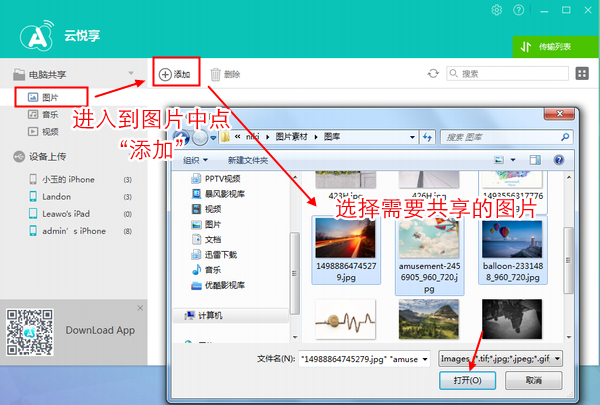 不出一下子,图片就已经添加完成了,完全不需要等待任何上传的时间,也可以把图片直接按住拖拽进软件界面中呢~ 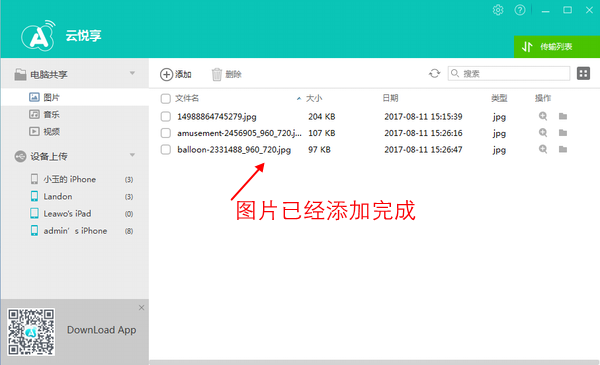 上传音乐和视频也是一样的,进入到对应的界面中,然后点击“添加”按钮,就可以从电脑中添加音乐和视频文件啦。 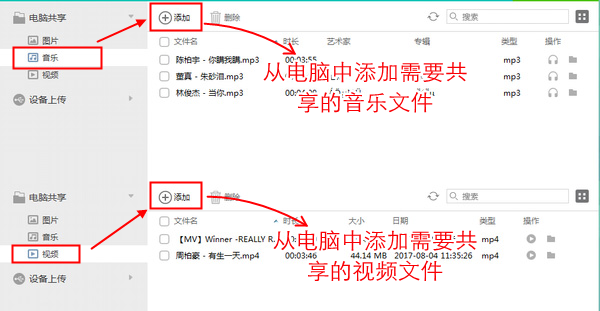 好啦,在电脑上把要传输/分享的图片、视频、音频都添加完成了,接下来就要在iphone或ipad中打开APP,因为刚开始已经连接了电脑客户端,所以下面我们就需要点击进入桌面设备:WQ-20160913AVAF。还能在移动设备中看到同样连接到电脑客户端的其他的iphone或ipad哦。 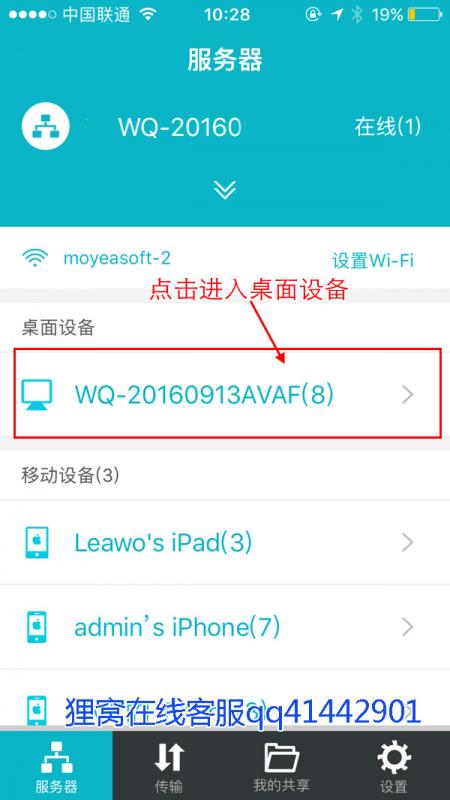 进入到桌面设备:WQ-20160913AVAF时,就能够分别在图片、视频、音乐界面中看到之前从电脑中添加了的图片、视频、音乐文件了哦,可以点击“下载”按钮,下载你想要下载的文件。是不是很方便呢~~ 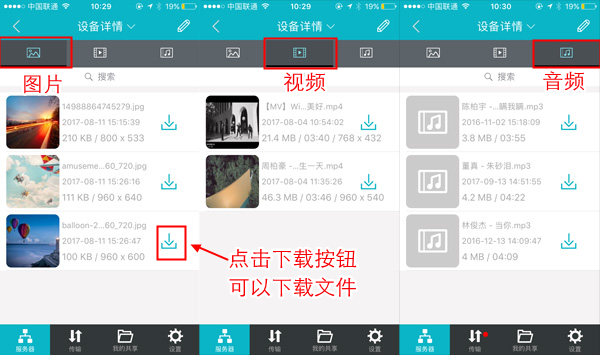 点击下载了自己想要的文件之后,可以在【传输】界面中的下载中查看到正在下载的文件。等到文件都下载完成之后,就可以点击软件左上角的“下载记录”查看已下载的文件。 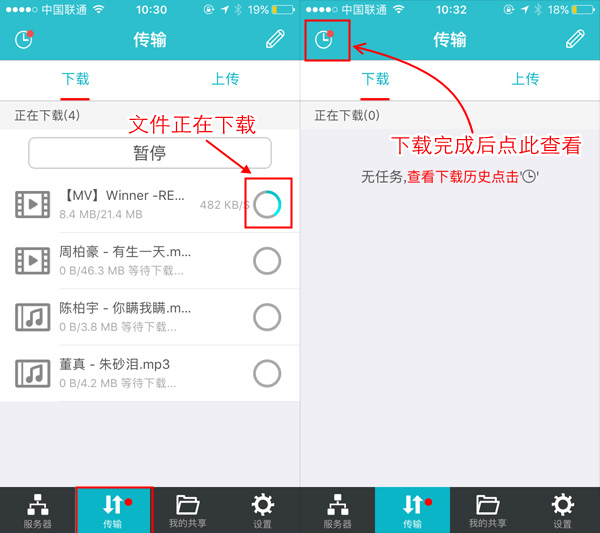 在下载记录界面中,也分成了图片、视频、音乐三个界面,那么首先看看怎么将已下载的图片保存到手机相册里,先点击预览图片,然后在图片预览界面中点击右下角的“  ”选择“存储到系统相簿” ”选择“存储到系统相簿”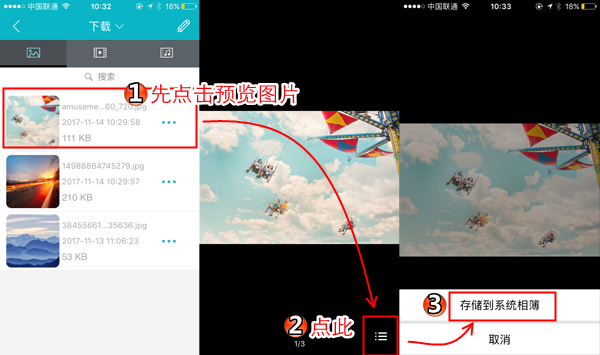 若是图片、视频的数量过多,都可以用下面这个方法一次性保存,点击右上角的“  ”,接着就可以勾选需要保存的图片,选好要保存的图片之后就可以点击“更多”选择“存储到系统相簿” ”,接着就可以勾选需要保存的图片,选好要保存的图片之后就可以点击“更多”选择“存储到系统相簿”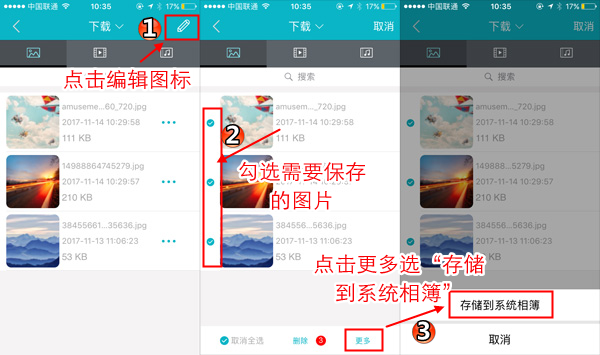 接下来将如何保存已经下载好的视频,直接点击视频可以播放视频,点击“…”更多设置就可以选择“存储到系统相簿”就已经保存了,如果视频过多的话,不想一个一个保存,那就点击右上角的“  ”,接着就可以勾选需要保存的视频,选好之后就可以点击“更多”选择“存储到系统相簿”(注意:只有MP4格式的视频可以“存储到系统相簿”,而其他视频格式只能够发送至“其他应用”可以安装视频播放器,在播放器中播放) ”,接着就可以勾选需要保存的视频,选好之后就可以点击“更多”选择“存储到系统相簿”(注意:只有MP4格式的视频可以“存储到系统相簿”,而其他视频格式只能够发送至“其他应用”可以安装视频播放器,在播放器中播放)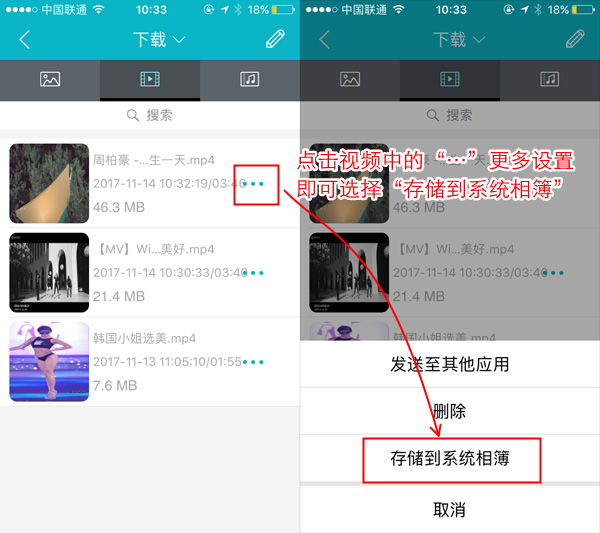 图片和视频都可以保存到手机里,但是音乐的话,只能够发送到其他应用中了,点击“…”更多设置选择“发送至其他应用” 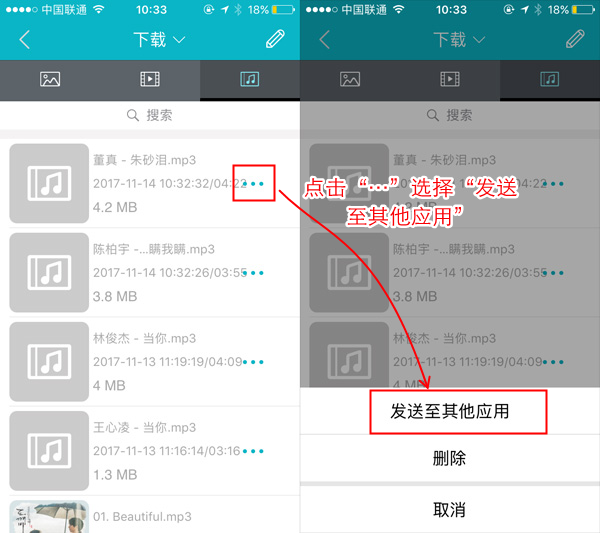 接着就会跳转出发送到其他应用的窗口,若是你的手机里有安装播放器,比如QQ音乐、酷狗音乐、暴风影音等,就可以选择将音乐发送到播放器中,这里小编选择导入到“酷狗音乐”播放器中,然后就会跳转到酷狗播放器中就可以在播放器中听音乐了。 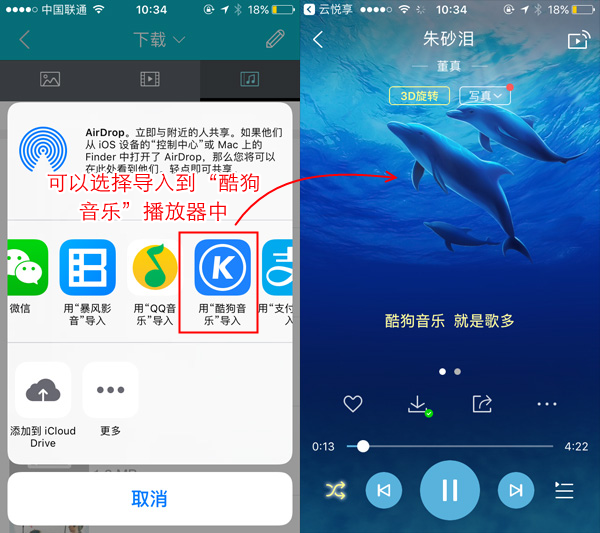 以上就是如何通过无线来通过电脑传输或共享图片、视频、音频到你的iphone或是ipad设备中的教程方案的全部内容啦,小编可是写的很详细了,如何上传添加文件到客户端中,然后手机又是如何下载并保存文件到手机中,希望大家能够学会如何操作。 也就是电脑传电影到苹果手机。如果大家有遇到什么问题,可以联系狸窝在线客服QQ:41442901。有了这款软件,再也不用通过itunes将设备连接电脑进行传输文件啦!——狸友:从来狸窝的第一次,就开始默默关注,那时每天都会来看看,没次来都会有惊喜,都有更新~ ▂▃▅▆█ 如果解决问题 记得打赏哦 ∮≡≌≈ (领导说了,分享本文一次小编工资涨0.5元) 为了感谢你帮小编分享,推荐你一个学习小视频制作的方法 >> 录好的视频怎样加字幕 优质教程方案 |